在开发报告系统时,不仅要能够收集数据和创建图表,还要能够正确地将结果格式化为不同的格式。许多用户使用 Microsoft Word (OOXML) 创建文档,并在其中积极使用图像:徽标、图表、插图。
以前,导出到 Word 时会以固定质量保存图像,这并不总是很方便。在最新版本的 FastReport .NET中,我们添加了新的图像导出功能。现在,您可以独立调整最终文档的质量和大小之间的平衡。
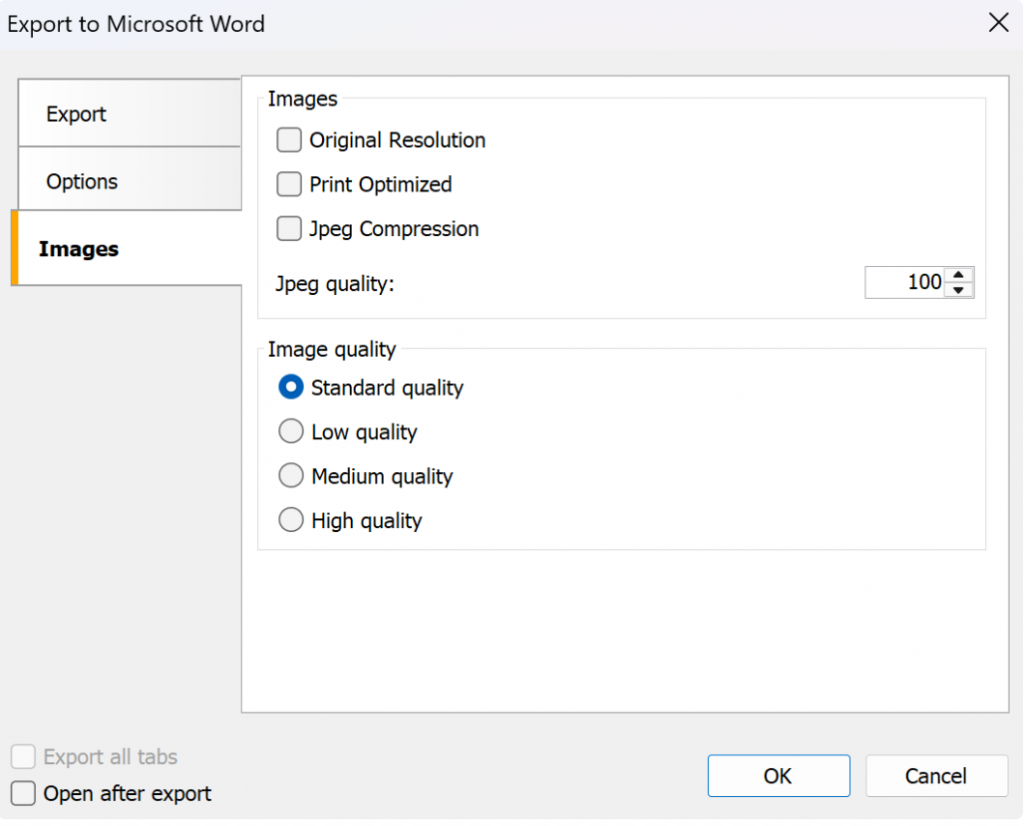
新功能详细概述
1.原始图像
此模式以原始格式保存图像,不改变分辨率或质量。当任何干预都可能扭曲数据时,此模式必不可少。即使是最小的质量损失也会降低信息质量。
优点:
- 信息传输的最大准确性。
- 适合打印大图像且不损失清晰度。
- 完全控制以确保图像与报告中的完全一样。
值得注意的是,选择“原始图像”时,其他选项不可用。
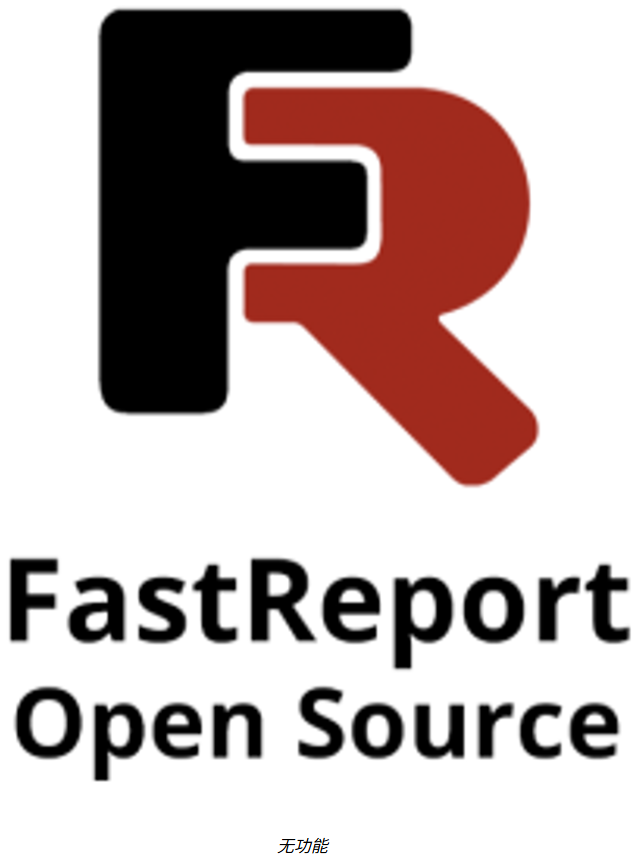
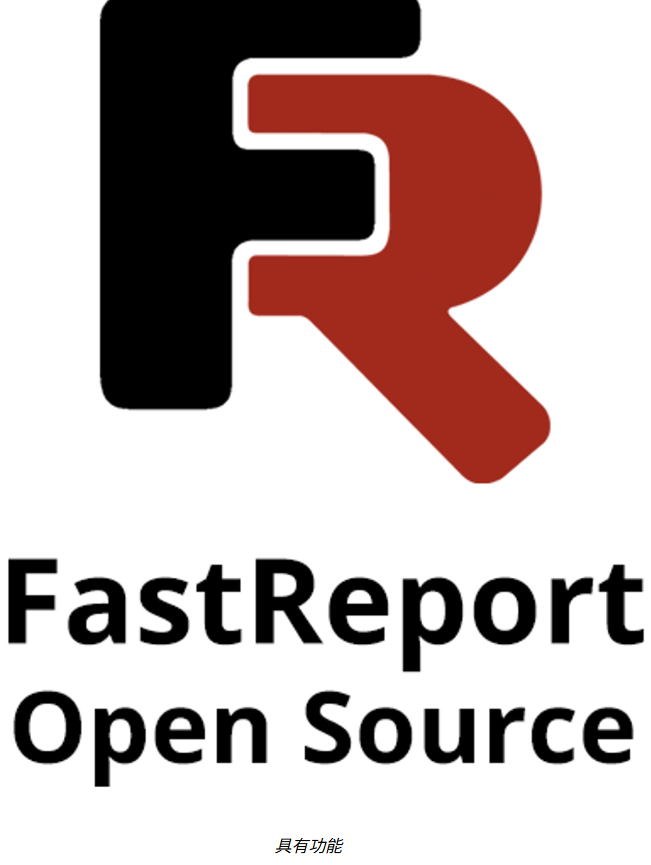
- JPEG压缩
此模式将图像转换为 JPEG 格式,从而显著减小文件大小。这在处理包含大量照片的报告时尤其重要,因为如果不压缩,文档会变得非常繁琐。
在此模式下,您可以调整 JPEG 质量。它决定了图像的压缩程度:
高质量可以保持清晰度,但会增加文件大小。
中等质量在尺寸和细节之间取得平衡。
低质量使得文档紧凑,方便邮寄或存储。
下面的屏幕截图显示了使用不同的 JPEG 质量设置导出时的差异(原始图像保持标准质量)。


Jpeg 质量:100
3. 图像质量
Word 现在提供了导出模式,可帮助您调整图像保存的质量。此工具非常方便,因为它允许您快速管理图像质量与最终文档大小的比例,而无需进行额外设置。
有四个选项可用:
低质量——最小文件大小。图像变得更简单,并丢失一些细节。

标准质量——这是 FastReport 中的基本图像输出模式。它使用标准图像保存机制,无需 FastReport 提供的额外转换。
中等质量— 紧凑性和清晰度之间的平衡。适用于注重可读性但不需要最大化细节的情况。
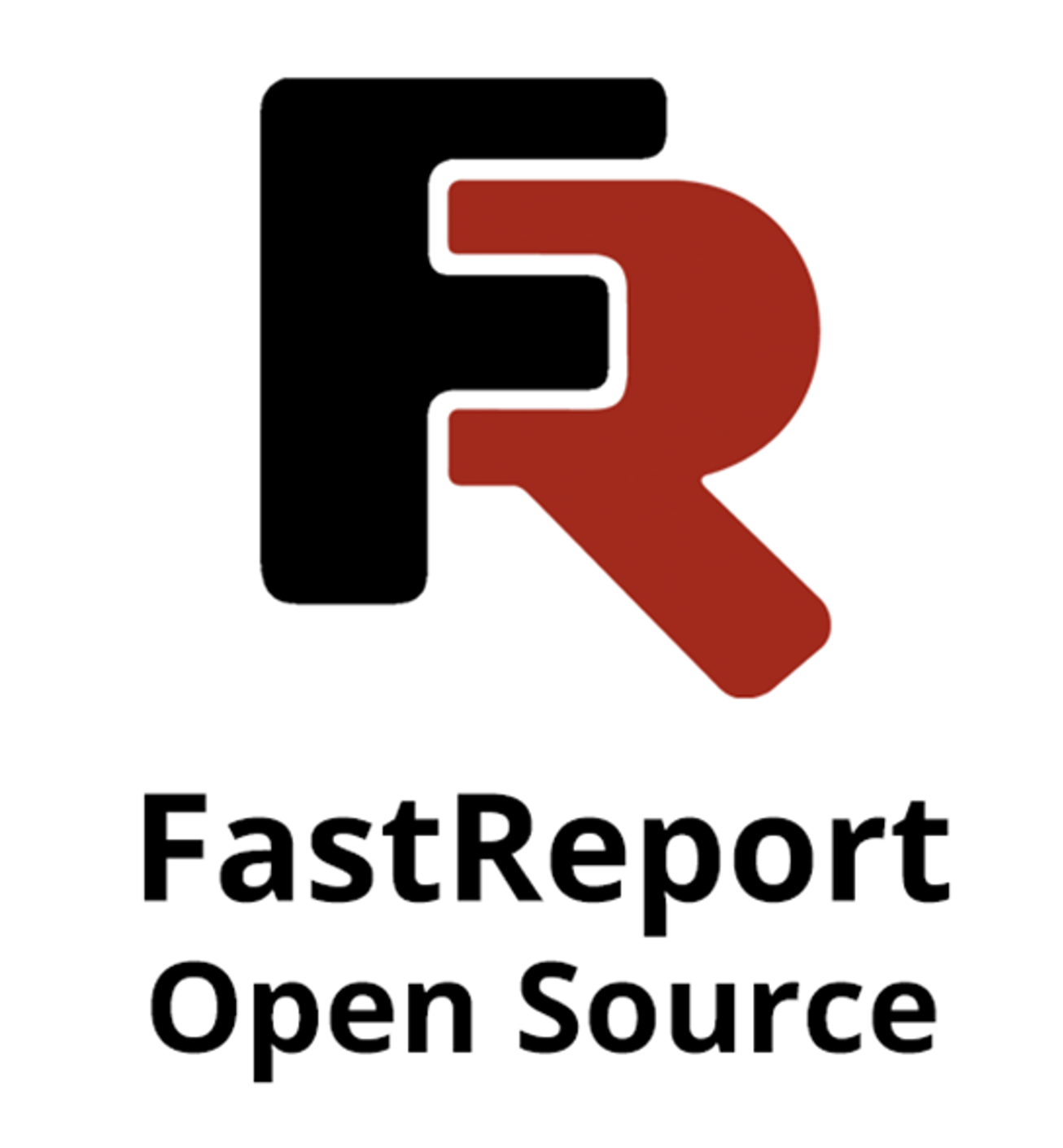
高品质——最大程度的清晰度和细节。适用于外观至关重要的情况。
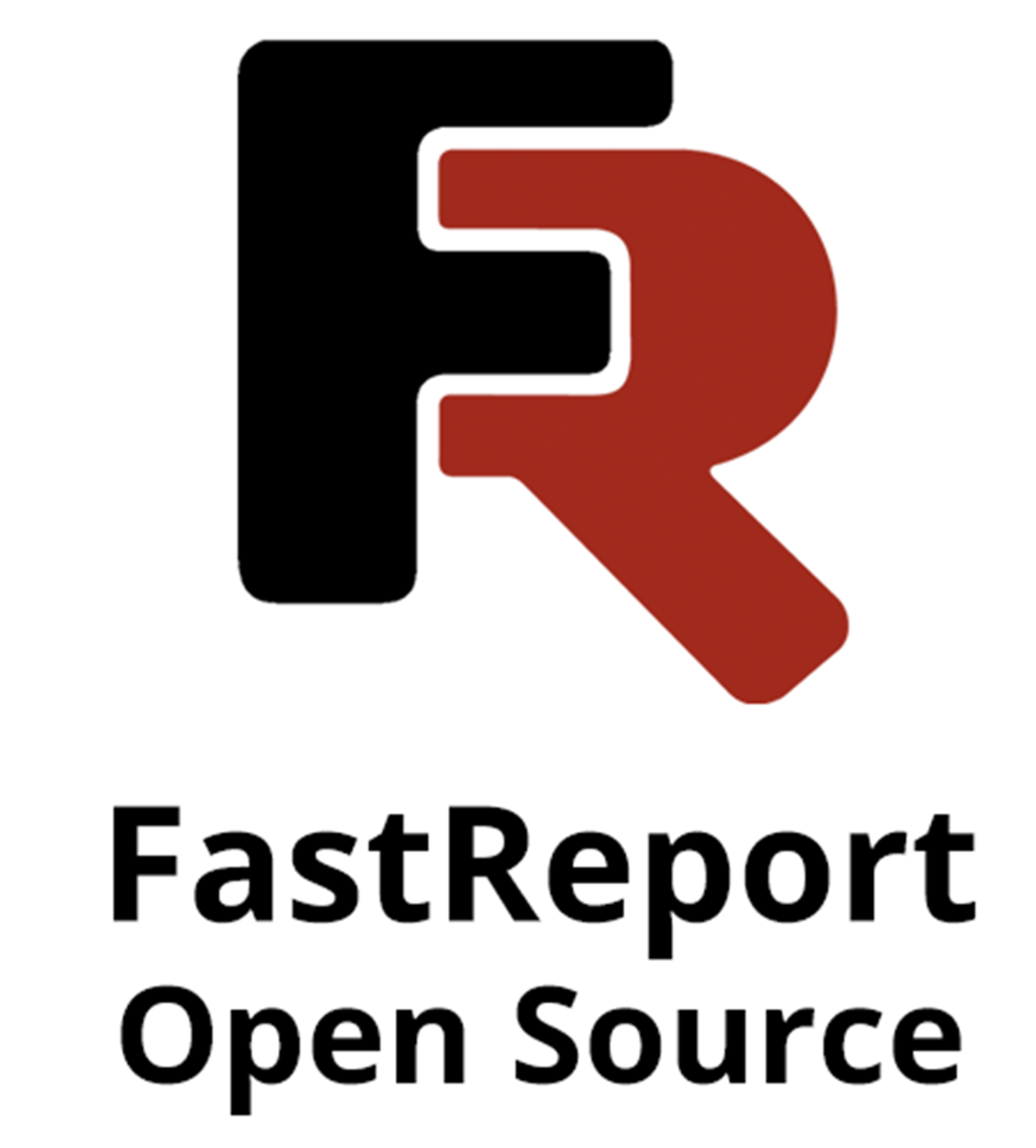
这些选项与其他图像导出选项(例如,JPEG 压缩或“用于打印”)相结合,以获得任务的最佳结果。
例外的是“原始图像”模式,它始终保存图像而不进行任何更改,并且与其他设置分开工作。
总结
Word 中新增的图像导出功能使 FastReport .NET 成为更便捷的报表和文档编写工具。每个用户都可以选择最佳选项:以最高质量保存图像、通过压缩减小文件大小或调整平衡。同一份文档可以准备不同的版本。
下载或体验FastReport产品,请联系在线客服咨询,或拨打产品热线:023-68661681
欢迎加入FastReport技术QQ群:170305738,与更多小伙伴探讨报表开发技能。
_________________________________________________________
关于慧都科技:
慧都科技是一家行业数字化解决方案公司,长期专注于软件、油气与制造行业。公司基于深入的业务理解与管理洞察,以系统化的业务建模驱动技术落地,帮助企业实现智能化运营与长期竞争优势。在软件工程领域,我们提供开发控件、研发管理、代码开发、部署运维等软件开发全链路所需的产品,提供正版授权采购、技术选型、个性化维保等服务,帮助客户实现技术合规、降本增效与风险可控。慧都科技是FastReports的在中国区的合作伙伴,FastReports作为图表报表领域的优秀产品,帮助企业实现轻松构建高性能的表格及图表。
欢迎任何形式的转载,但请务必注明出处,尊重他人劳动成果
转载请注明:文章转载自:FastReport控件中文网 [https://www.fastreportcn.com/]
本文地址:https://www.fastreportcn.com/post/3807.html

 联系电话:023-68661681
联系电话:023-68661681

 返回
返回